
Un dos problemas máis frecuentes cos que o usuario de Steam pode atopar é a imposibilidade de comezar o xogo. É sorprendente que non poida ocorrer en absoluto, pero ao tentar comezar o xogo, mostrarase a xanela de erro. Outras opcións para a manifestación deste problema son posibles. O problema pode depender tanto do xogo como da zonificación incorrecta do servizo Steam no seu computador. En calquera caso, se queres seguir xogando o xogo, debes resolver este problema. Que facer se non inicia algún tipo de xogo de incentivos, lea máis.
Resolver problemas con xogos de execución en Steam
Se se preguntou por que GTA 4 non está iniciado ou ningún outro xogo de incentivo, primeiro é necesario identificar a causa do erro. Debe revisar coidadosamente a mensaxe do erro se se mostra na pantalla. Se non hai ningunha mensaxe, deben tomarse outras medidas.Método 1: Comprobación do xogo de caché
Ás veces, os ficheiros do xogo poden estar danados por unha razón ou outra. Como resultado, prodúcese un erro na pantalla na maioría dos casos, o que impide o lanzamento correcto do xogo. O primeiro que hai que facer en tales situacións é comprobar a integridade da caché. Un procedemento similar permitirá que Steam volva ver todos os ficheiros do xogo e, se se detectan erros, substitúeo por unha nova versión.

Anteriormente, nos dixeron nun artigo separado sobre como realizar correctamente o procedemento mencionado. Podes lelo na seguinte ligazón:
Ler máis: Comprobar a integridade da caché de grao
Se comprobaches a integridade da caché e o resultado aínda permanece negativo, entón debes pasar a outros métodos de resolución do problema.
Método 2: Instalar as bibliotecas necesarias para o xogo
Quizais o problema é que carece das bibliotecas de software necesarias que son necesarias para o xogo de inicio normal. Tal é o paquete de actualización de SI ++ ou a biblioteca directa X. Normalmente, os compoñentes de software necesarios están no cartafol no que está instalado o xogo. Ademais, moitas veces son invitados a instalar antes do lanzamento. Aínda máis, normalmente están instalados en modo automático. Pero a instalación pode ser interrompida debido a diferentes razóns. Polo tanto, intente instalar estas bibliotecas de novo. Para iso, cómpre abrir o cartafol do xogo. Isto faise do seguinte xeito:
- Vaia á biblioteca do xogo usando o menú superior do cliente de Steam. Fai clic co botón dereito do rato sobre o xogo, que non comeza e selecciona "Propiedades".
- Abre a xanela Propiedades do xogo seleccionado. Necesitas a pestana de ficheiros locais. Seleccione unha pestana e faga clic no botón "Ver ficheiros locais".
- Abre o cartafol cos ficheiros do xogo. Normalmente, as bibliotecas de software adicionais están no cartafol co nome "Titurredist" ou con este nome. Abre tal cartafol.
- Neste cartafol pode haber varios compoñentes de software que precisan dun xogo. É aconsellable instalar todos os compoñentes. Por exemplo, neste exemplo, o cartafol con bibliotecas adicionais contén ficheiros "DirectX", así como os ficheiros "VCREDIST".
- Debe ir a cada un destes cartafoles e establecer os compoñentes axeitados. Para iso, normalmente, é suficiente para iniciar o ficheiro de instalación que está nos cartafoles. Debes prestar atención ao que a descarga do teu sistema operativo. O compoñente do sistema con pouco a vostede e debe instalarse.
- Ao instalar, intente escoller a versión máis recente do compoñente de software. Por exemplo, no cartafol "DirectX" pode conter moitas versións que saíron durante o ano designadas por datas. Necesitas a última versión. Ademais, é importante instalar eses compoñentes axeitados para o teu sistema. Se o seu sistema ten 64 bits, entón ten que instalar un compoñente para este sistema.
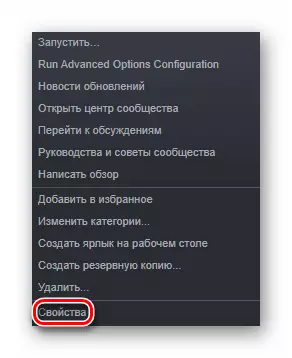
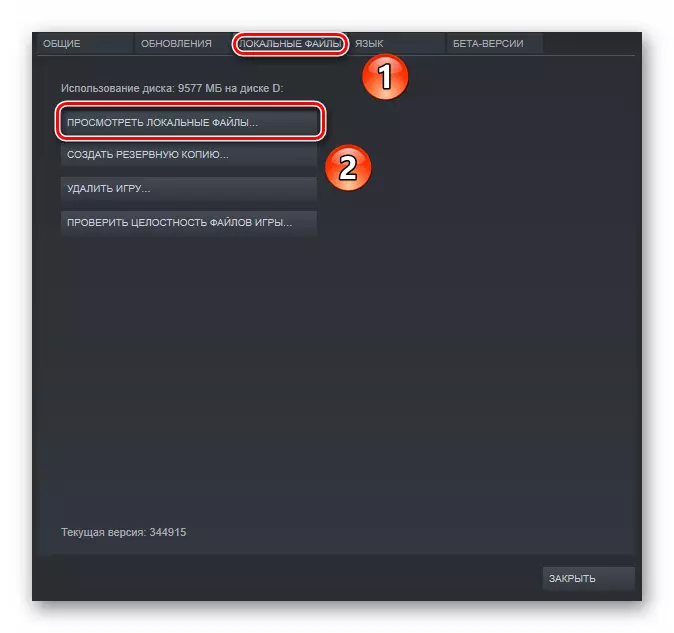
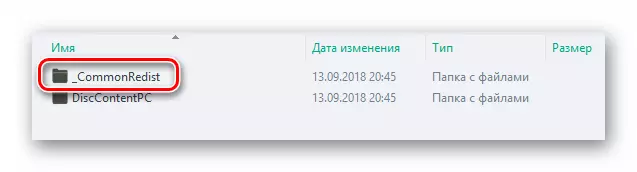
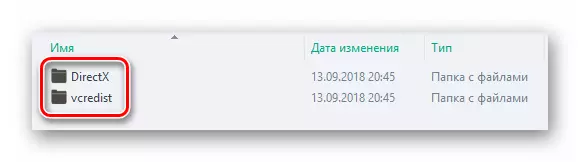
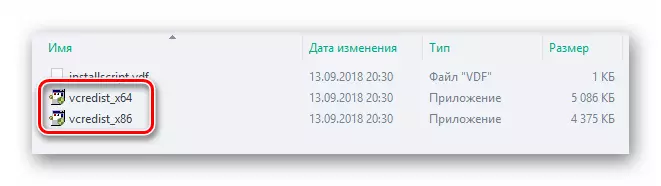
Despois de instalar as bibliotecas necesarias, intente iniciar de novo o xogo. Se non axudou, proba a seguinte opción.
Método 3: Proceso de xogo duplicado
Co inicio incorrecto, o xogo pode non comezar, pero o proceso de xogo en si pode quedar no "Xestor de tarefas". Para comezar o xogo, ten que desactivar procesos de xogo en execución. Isto faise a través do xa mencionado "Xestor de tarefas". Prema a combinación de teclas CTRL + ALT + DELETE. Se o "Xestor de tarefas" non se abriu inmediatamente despois desta acción, seleccione o elemento apropiado da lista proposta.
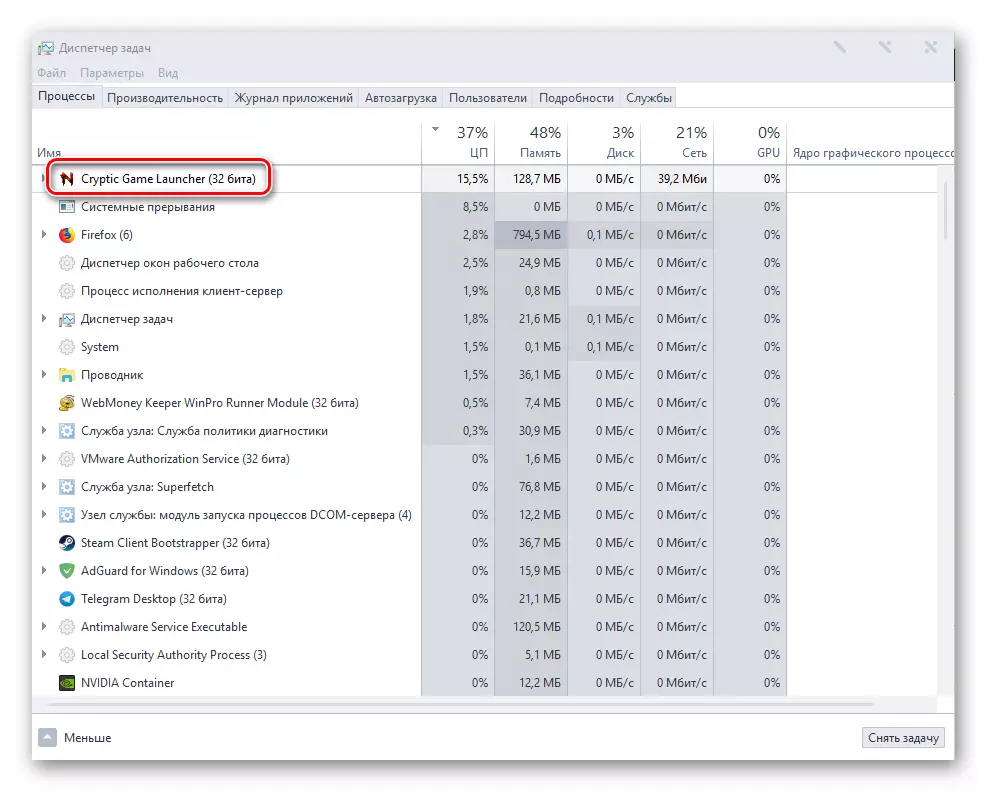
Agora tes que atopar o proceso do xogo colgado. Normalmente, o proceso ten un nome similar co nome do propio xogo. Despois de atopar o proceso de xogo, prema co botón dereito e seleccione "Eliminar a tarefa". Se se require a confirmación desta acción, execútela. Se o xogo do xogo non pode atopar, entón, moi probablemente, o problema é diferente.
Método 4: Comprobación dos requisitos do sistema
Se a túa computadora non cumpre os requisitos do sistema do xogo, o xogo pode que non comece. Polo tanto, paga a pena comprobar se a túa computadora pode tirar o xogo que non comeza. Para iso, vai á páxina da tenda de xogos. A parte inferior proporciona información cos requisitos do xogo.
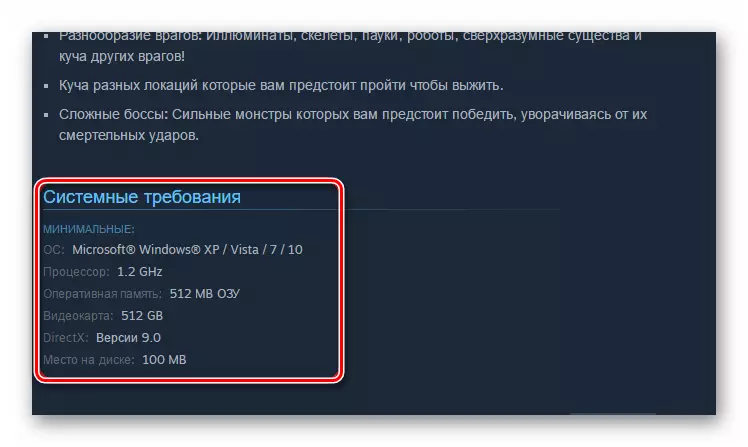
Comproba estes requisitos co hardware do teu ordenador. Se a computadora é máis débil que a que se especifica nos requisitos, moi probablemente, esta é a causa dos problemas co lanzamento do xogo. Neste caso, tamén pode ver unha mensaxe diferente sobre a escaseza de memoria ou a escaseza de outros recursos informáticos para comezar o xogo. Se a túa computadora satisfai plenamente todos os requisitos, proba a seguinte opción.
Método 5: Erros de especificidade
Se hai algún erro ou unha xanela non estándar cando comeza o xogo, cunha mensaxe que a aplicación está pechada, debido a algún tipo de erro definido: intente usar motores de busca en Google ou Yandex. Introduza o texto do erro na cadea de busca. Probablemente, outros usuarios tamén teñen erros similares e xa teñen as súas solucións. Despois de atopar un xeito de resolver o problema, usalo. Ademais, podes buscar un erro nos foros estimulos. Tamén se chaman "discusións". Para iso, abra a páxina do xogo na súa biblioteca de xogos premendo no botón esquerdo do rato para o punto de "discusión" na columna dereita desta páxina.
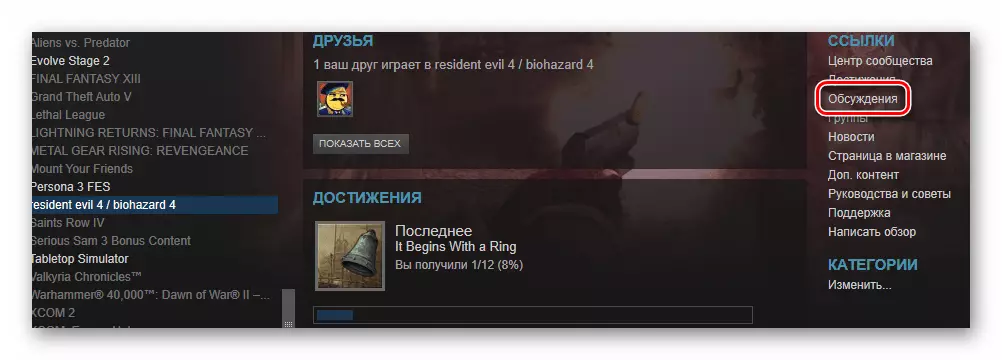
O foro de estimación abrirase, asociado a este xogo. A páxina de cadea de busca está na páxina, introduza o texto do erro nel.

O resultado da busca será aqueles temas asociados a un erro. Ler estes temas con coidado, moi probablemente, hai unha solución ao problema. Se non hai ningún problema nestes temas, anulará a subscrición nun deles que ten o mesmo problema. Os desenvolvedores de xogos prestan atención a unha gran cantidade de queixas de usuario e producen parches que corrixen mal funcionamento do xogo. En canto aos parches, aquí podes ir ao seguinte problema, por que o xogo non pode comezar.
Método 6: Erros de desenvolvedores críticos
Os produtos de software adoitan ser imperfectos e conteñen erros. Isto é especialmente notable no momento da liberación dun novo xogo de estilo. É posible que os desenvolvedores fixesen erros críticos no código do xogo que non che permiten executar xogos en certos ordenadores ou que o xogo non poida comezar en absoluto. Neste caso, tamén valerá a pena ir á discusión do xogo ao estilo. Se hai moitos temas debido ao feito de que o xogo non comeza nin dá ningún erro, entón a razón é moi probable que estea no código do xogo. Neste caso, só queda esperar por un parche dos desenvolvedores. Normalmente, os desenvolvedores de erros críticos están intentando eliminar nos primeiros días despois do inicio das vendas do xogo. Se mesmo despois duns poucos parches, o xogo non comeza de ningún xeito, entón podes tentar devolvelo de volta ao vapor e obter cartos por este gasto. Sobre como devolver o xogo en Steam, pode ler no noso artigo separado.Ler máis: Devolve o diñeiro para o xogo comprado en Steam
O feito de que o xogo non comeza significa que non xogou máis de 2 horas. En consecuencia, pode facilmente devolver o diñeiro gastado. Podes mercar este xogo máis tarde cando os desenvolvedores lanzarán algúns "parches". Ademais, podes tratar de aplicar ao estilo de STIMA. Sobre como facelo, tamén mencionamos anteriormente.
Ler máis: Correspondencia con Steam Support
Neste caso, necesitas un elemento asociado a un xogo específico. O foro de apoio tamén pode albergar respostas para xurdir frecuentemente problemas co xogo.
Conclusión
Agora xa sabes que facer cando o xogo non comeza no estilo. Esperamos que esta información axude a desfacerse do problema e continúa a gozar dos excelentes xogos deste servizo. Se coñeces outras formas de desfacerse dos problemas que non permiten iniciar o xogo ao estilo, escriben sobre iso nos comentarios.
